
Navegar por las complejidades de la copia de seguridad de iCloud puede ser una prueba de paciencia cuando se enfrenta a retrasos y duraciones prolongadas. Los usuarios a menudo se encuentran con la frustración de la copia de seguridad de iCloud tomando una eternidad, lo que lleva a las preocupaciones sobre la eficiencia y la funcionalidad. En esta exploración, profundizamos en las razones detrás de los tiempos de respaldo extendidos, ofreciendo información sobre posibles soluciones y enfoques alternativos.
Comprender los matices de los retrasos en la copia de seguridad de iCloud es esencial para los usuarios que buscan una experiencia de copia de seguridad de datos más suave y más eficiente en el tiempo, lo que garantiza un equilibrio perfecto entre la seguridad de los datos y la conveniencia operativa.
Parte 1: ¿Por qué mi copia de seguridad iCloud tarda tanto tiempo?
¿Por qué la copia de seguridad de iCloud lleva tanto tiempo? La copia de seguridad de iPhone Tomando una eternidad, a menudo tomando horas, atribuida a varios factores:
- Conexión a Internet inestable o débil: La velocidad de la copia de seguridad de iCloud se basa en gran medida en una conexión robusta a Internet. Una red débil o inestable puede prolongar significativamente el tiempo de copia de seguridad.
- Datos excesivos para iPhone: El volumen de datos en su iPhone afecta directamente la duración de la copia de seguridad de iCloud. Administrar y liberar el almacenamiento de iPhone puede acelerar el proceso.
- Copias de seguridad de iCloud anticuadas: Las copias de seguridad antiguas de iCloud pueden obstaculizar la adición de nuevos datos al almacenamiento de iCloud, lo que puede conducir a una opción de copia de seguridad de iCloud gris.
- Problemas del sistema iOS: Una lenta copia de seguridad de iCloud puede resultar de fallas en el sistema iOS, contribuyendo a tiempos de copia de seguridad extendidos.
Puede que le interese:
Parte 2: ¿Cuánto tiempo debe tomar respaldar mi iPhone?
iCloud se siente como un método ampliamente utilizado y conveniente para la copia de seguridad de iPhone, iPad y iPod. Sin embargo, identificar la duración exacta para la copia de seguridad de iCloud resulta desafiante. El tiempo requerido depende de factores como el tipo de archivos que se están respaldando y la velocidad de su red Wi-Fi. Este proceso puede variar de 30 minutos a varias horas.
See also: ¿Falló la sesión de respaldo de iTunes? 6 soluciones efectivas para resolverlo
En casos de conexiones Wi-Fi lentas o inestables, incluso una cantidad modesta de datos puede conducir a tiempos de copia de seguridad prolongados. Además, un almacenamiento de teléfono lleno de gente, un almacenamiento insuficiente de iCloud o condiciones de red deficientes pueden contribuir a duraciones extendidas y, en algunos casos, fallas de copia de seguridad.
Parte 3: ¿Cómo arreglar la copia de seguridad de iCloud tomando una eternidad para acelerarlo?
Muchos usuarios de iOS enfrentan desafíos con la copia de seguridad de iCloud tomando horas. ¿Cómo acelerar la copia de seguridad de iCloud? Aquí hay soluciones potenciales para abordar este problema y acelerar su velocidad de copia de seguridad de iCloud.
Método 1: Verifique la conexión Wi-Fi
La mala conexión a Internet es la causa directa y quizás el culpable de la copia de seguridad de iCloud tomando días. Por lo tanto, primero, puede verificar la red que está conectando.
Solo intente abrir una página desde el navegador en el iPhone. Si la carga es lenta, puede dejar algunos programas de consumo de ancho de banda. Y comuníquese con su proveedor de red local si es necesario. Además, es mejor probar una conexión Wi-Fi más rápida si es posible.
Método 2: Almacenamiento de libre en iPhone
Todos sabemos que iCloud está limitado en términos de su almacenamiento gratuito. Y si el iPhone tarda una eternidad en hacer una copia de seguridad, puede quedarse poca memoria.
En respuesta a esta situación, le aconseje que abra su iPhone. Entonces ve a Ajustes > Safari > Historia clara y datos del sitio web > Historial y datos claros para liberar su memoria. ¿Preguntar más consejos para liberar espacio en su iPhone sin eliminar los datos? Simplemente haga clic aquí.
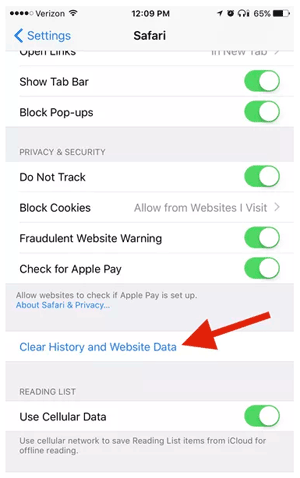
Método 3: Evite la copia de seguridad de archivos grandes
Puede deshabilitar algunos archivos grandes, incluidas aplicaciones y fotos de Snapchat, etc. si no usa la mayoría de ellos con frecuencia. Después de eso, estos se eliminarán de iCloud. Al hacerlo, puede resolver el problema con respecto a «Backup de iCloud lento».
- Para iOS 10.2 o másvaya a Configuración> General> Uso de almacenamiento e iCloud> Administrar almacenamiento> Seleccione su dispositivo> Mostrar todas las aplicaciones. Luego apague los elementos que no desea sincronizar.
- Para iOS 10.3 y más nuevosimplemente diríjase a Configuración> iCloud> Almacenamiento> Administrar almacenamiento> Elija su dispositivo y desactive las opciones innecesarias de datos> Apague y elimine.
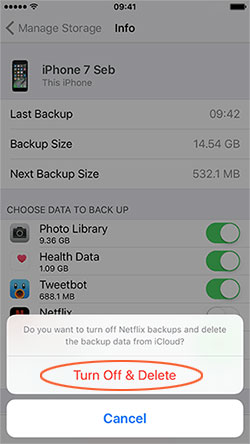
Método 4: eliminar una copia de seguridad inútil
Si bien el iPhone tiene mucha más memoria y contiene toneladas de contenido, los más valiosos son probablemente contactos, mensajes de texto, fotos de la cámara, etc. Algunos contenidos como notas y HomeKit, que pueden ser redundantes para algunos hombres, se pueden eliminar de la lista de copias de seguridad.
Para eliminarlos, en su iPhone, vaya a icloud de Ajustes aplicación y encuentre sus cosas no deseadas de la lista de tipos de datos. A continuación, elige cualquiera de ellos para Eliminar de mi iPhone. (PD ¿Quieres saber cómo eliminar fotos del iPhone pero no iCloud?)
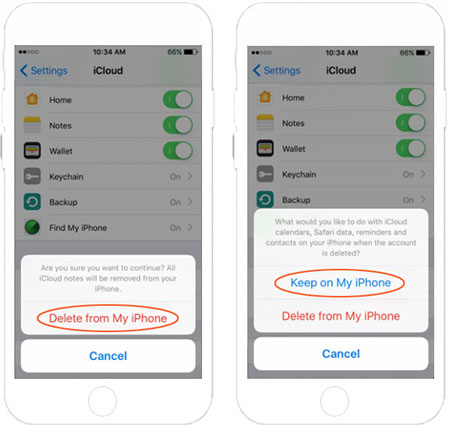
Método 5: Eliminar datos inesperenciales
Además de los archivos grandes y los tipos inútiles mencionados anteriormente, puede haber archivos innecesarios o duplicados en algunas aplicaciones importantes, comiendo el almacenamiento limitado de iCloud. Entonces, antes de hacer una copia de seguridad de su iPhone, puede eliminar manualmente estos datos, como filtrar los archivos de video sin importancia en WhatsApp, Viber, Line, etc. para evitar que carguen copias de seguridad de iCloud.
Método 6: Actualice el iPhone al último sistema operativo
Cada actualización de iOS arreglará las vulnerabilidades anteriores del sistema y agregará nuevas funciones. Si encuentra que la copia de seguridad de iCloud lleva demasiado tiempo, también puede optar por verificar el iOS para actualizar.
Para hacer esto, solo despierta a tu iPhone para ir Ajustes > General > Actualización de software. Luego toque Descargar e instalar Si hay una versión de iOS disponible. (¿Qué pasa si el iPhone se congeló durante la actualización de iOS? Aquí están las correcciones).
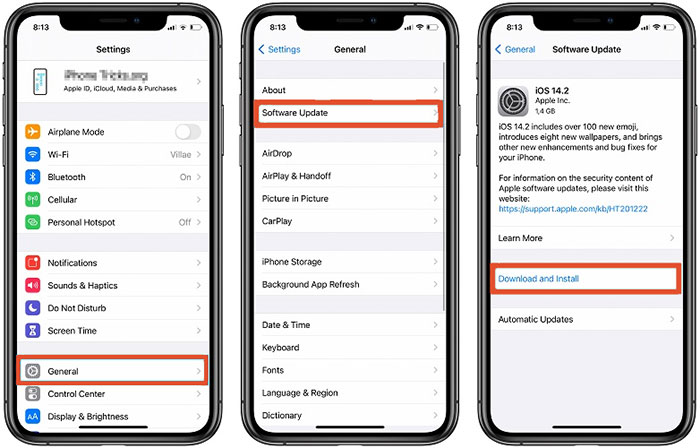
Método 7: Reinicie su iPhone
¿Hay algún otro método para arreglar la copia de seguridad de iCloud lenta? ¡Seguro! Para solucionar problemas relacionados con la copia de seguridad de iCloud tomando días/horas, puede intentar reiniciar su iPhone.
Es inevitable que el iOS del iPhone esté un poco atascado y disminuya la velocidad después de mucho tiempo de uso. Por lo tanto, muchos de nosotros elegiríamos reiniciar el teléfono. Esto puede limpiar la memoria del teléfono y ayudar a contribuir a la mejora del rendimiento del iPhone. Sin embargo, no es la solución universal.
Parte 4: La mejor alternativa a iCloud Backup – Asistente para iOS (copia de seguridad rápida)
Si bien muchos usuarios confían en iCloud para las copias de seguridad de iPhone y iPad debido a su característica automática, es crucial considerar sus limitaciones. Este método requiere una conexión y carga Wi-Fi. Además, cada copia de seguridad de iCloud genera un nuevo archivo, lo que lleva a un consumo de almacenamiento innecesario. Estos archivos de copia de seguridad también son inaccesibles para ver.
Como alternativa, se recomienda el Asistente de Mobilekin para iOS (WIN y MAC). Esta herramienta ofrece una velocidad de copia de seguridad varias veces más rápida que iCloud, asegurando un proceso rápido y eficiente para asegurar los datos del iPhone. Con características como copia de seguridad rápida y facilidad de uso, Asistente para iOS se erige como una elección confiable.
Por qué elegir Asistente para iOS sobre iCloud:
- Exportar de forma segura todos los datos de iPhone a una computadora o un disco duro externo para una copia de seguridad integral.
- Capture una gama más amplia de datos de iPhone en comparación con la copia de seguridad de iCloud.
- A diferencia de las copias de seguridad de iCloud, cada archivo es accesible y se puede ver en la computadora.
- Sin esfuerzo automatizar la copia de seguridad de iPhone de forma inalámbrica y silenciosa con copias de seguridad programadas.
![]()
![]()
Siga los pasos para ver cómo hacer una copia de seguridad del iPhone a través del Asistente para iOS:
Paso 1. Descargue, instale y inicie asistente para iOS en su computadora. Conecte su iPhone a la computadora con un cable USB. Siga las indicaciones en pantalla para identificar su dispositivo. Una vez reconocido, accederá a la interfaz principal de la herramienta.

Paso 2. Elija los tipos de datos deseados en la barra lateral izquierda. Seleccione el contenido específico que desea hacer una copia de seguridad. Por ejemplo, para hacer una copia de seguridad de las fotos de iPhone en su computadora, navegue a la carpeta «Fotos», mostrando todas las imágenes de su iPhone a la derecha.
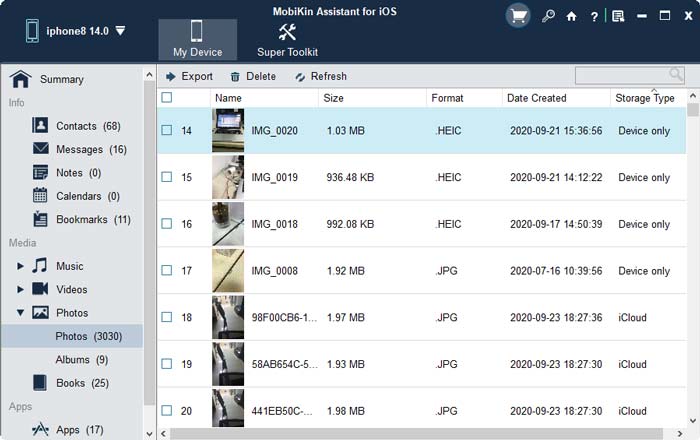
Paso 3. Después de seleccionar los archivos para la copia de seguridad, haga clic en «Exportar» en el menú superior para guardarlos en su computadora. Recuerde designar una ubicación de fácil acceso para almacenar los datos respaldados.
Parte 5. Preguntas frecuentes sobre la copia de seguridad de iCloud tardan demasiado
P1: ¿Qué incluye la copia de seguridad de iCloud?
Aquí están los archivos que iCloud admite a la copia de seguridad:
- Tonos de llamada
- Diseño de aplicaciones
- Datos de HomeKit
- Pantalla de pantalla
- Configuración de iDevice
- Datos de aplicación
- Correos de voz visuales
- Copias de seguridad de Apple Watch
- Configuración de notificación
- Datos relacionados con aplicaciones de salud
- Pantalla de inicio y organización de aplicaciones
- Varios mensajes (por ejemplo, iMessages, MMS, etc.)
- Fotos, videos, música, películas de su iPhone, iPad o iPod
- Compras que ha realizado con servidores Apple (por ejemplo, programas de televisión, aplicaciones, libros electrónicos, etc.)
Nota: Si no tiene una tarjeta SIM en su iDevice, el iCloud no respalda datos como correo de voz visual, iMessages, etc.
Q2. ¿Cómo puedo ver mis copias de seguridad de iCloud?
- Acceda al sitio web oficial de iCloud en su computadora e inicie sesión en su cuenta de iCloud.
- Ver todos los archivos de copia de seguridad en la ventana.
- Haga clic en la copia de seguridad específica de iCloud para acceder a los archivos correspondientes.
Q3. ¿Cómo restauro mi copia de seguridad de iCloud?
- Visite el sitio oficial en su Windows o Mac.
- Inicie sesión en su cuenta de iCloud y navegue a la configuración de la cuenta.
- Haga clic en Restaurar archivos en la opción avanzada en la esquina inferior izquierda.
- Elija archivos individuales o seleccione todo y haga clic en Restaurar.
- Los archivos seleccionados se guardarán correctamente en su computadora.
El fin
En conclusión, estos son todos los pasos para acelerar la copia de seguridad de iCloud. Si ha intentado las sugerencias comunes pero aún se encuentra con tiempos de respaldo prolongados, considere usar el Asistente para iOS como una solución alternativa de respaldo.
En realidad, un número creciente de individuos prefiere hacer una copia de seguridad de sus iDevices a las computadoras en lugar de depender del almacenamiento en la nube como iCloud. A diferencia de las copias de seguridad de iCloud, almacenar datos en una computadora elimina las preocupaciones sobre el espacio limitado. Además, los usuarios no necesitan preocuparse por los problemas de privacidad o la seguridad de los datos al optar por copias de seguridad de la computadora.
![]()
![]()
Artículos relacionados:
Todo lo que necesitas saber sobre la copia de seguridad de iCloud
¿Cómo restaurar el correo de voz de las copias de seguridad de iCloud?
Formas efectivas de transferir la copia de seguridad de iCloud a Samsung
(Maravilloso) Top 8 alternativas iCloud para hacer una copia de seguridad de iPhone
¿Cómo arreglar una restauración de copia de seguridad de iCloud atascada?
Mi iPhone no copia de seguridad a iCloud, ¿cómo solucionarlo?
